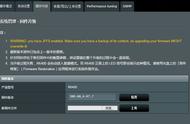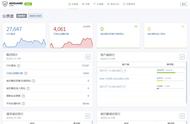将路由器通电并用网线连接电脑(也可以用无线连接),在 Chrome浏览器中输入“routerlogin.com”访问网件路由器固件后台,然后依次进入【⾼级】 - 【管理】 - 【路由器升级】,在此⻚⾯上传 .chk后缀的固件。
PS:理论上还可以通过“192.168.1.1”访问网件默认固件后台,但是该地址大概率会和家中光猫冲突。如果在刷机时没有接入光猫,也可以通过“192.168.1.1”访问。

点击“上传”按钮之后,页面就会出现如上图标,机器上传完成固件后,可以开始刷机,并自动重启。

路由器重启后,其实梅林固件已经刷进去了,此时固件后台的访问地址也发生了变化,默认为华硕的“192.168.50.1”或者“router.asus.com”。进入固件后台之后,我们就可以看到位于浏览器顶部的“Powered by koolshare”标志和“⼋萬”的⿇将 LOGO ▲
在这一步,我们可以初步设置上⽹⽅式、⽆线⽹络、帐号密码等基本参数。

接着还需要进行一些小的设置。
在 【系统管理】 - 【恢复/导出/上传设置】- 【原⼚默认值】处,勾选【恢复】按钮右上⻆选框,点击 【恢复】后并确认操作,此时路由器将重启,并将固件恢复到出⼚设置 ▲
PS:恢复到梅林固件出厂设置,不是网件固件的出厂设置。